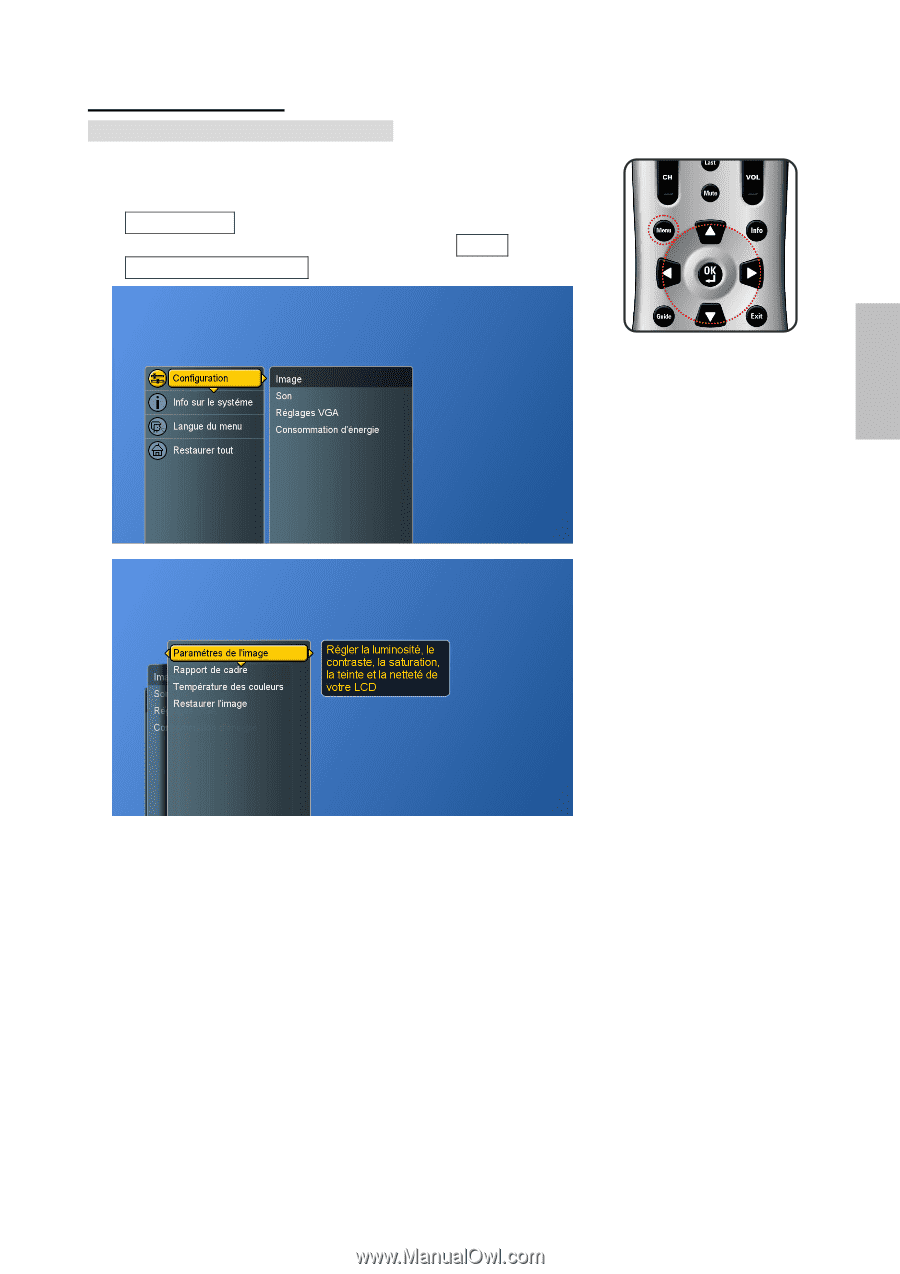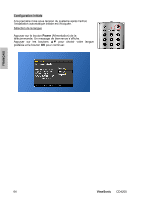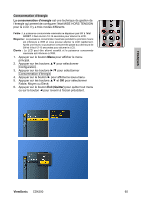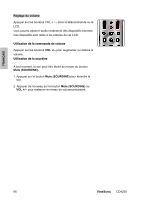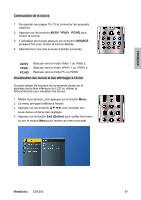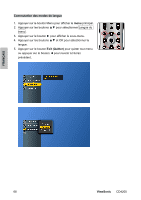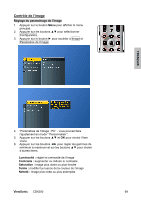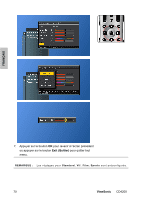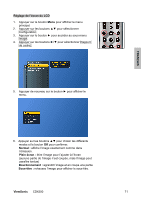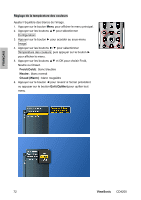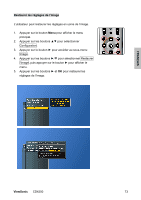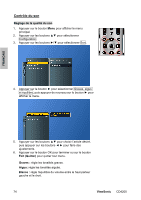ViewSonic CD4200 CD4200 User Guide - Page 76
Contrôle de l'image
 |
UPC - 766907266214
View all ViewSonic CD4200 manuals
Add to My Manuals
Save this manual to your list of manuals |
Page 76 highlights
Contrôle de l'image Réglage du paramétrage de l'image 1. Appuyer sur le bouton Menu pour afficher le menu principal. 2. Appuyer sur les boutons ▲▼ pour sélectionner Configuration. 3. Appuyer sur le bouton ► pour accéder à Image et Paramétres de l'image. FRANÇAIS 4. "Paramétres de l'image : PC" - vous pouvez faire l'ajustement en mode " Personnalisé ". 5. Appuyer sur les boutons ▲▼ et OK pour choisir l'item voulu. 6. Appuyer sur les boutons ◄► pour régler les gammes de minimum à maximum et sur les boutons ▲▼ pour choisir d'autres items. Luminosité : règler la luminosité de l'image Contraste : augmenter ou réduire le contraste Saturation : image plus claire ou plus foncée Teinte : modifier la nuance de la couleur de l'image Netteté : image plus nette ou plus estompée ViewSonic CD4200 69